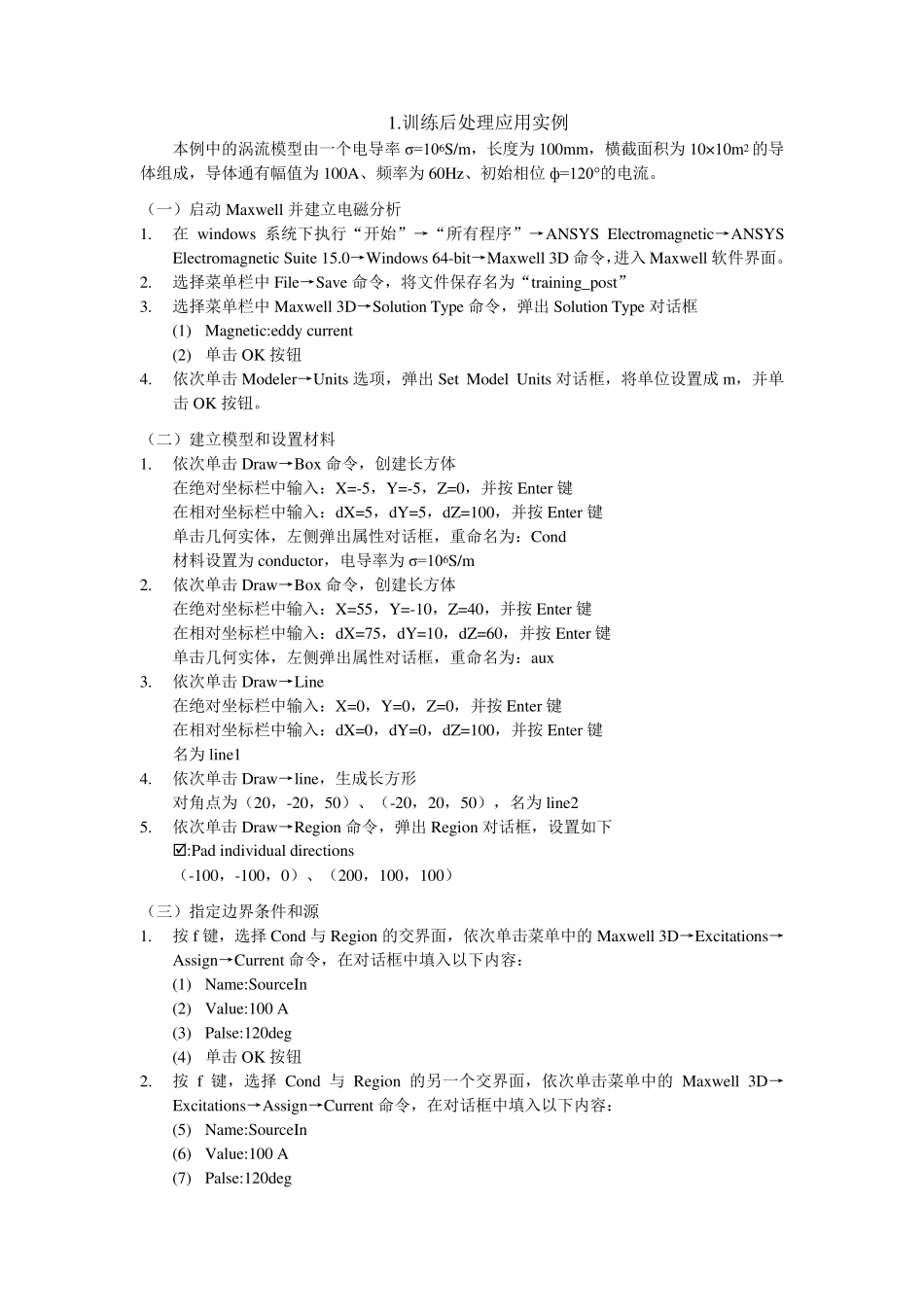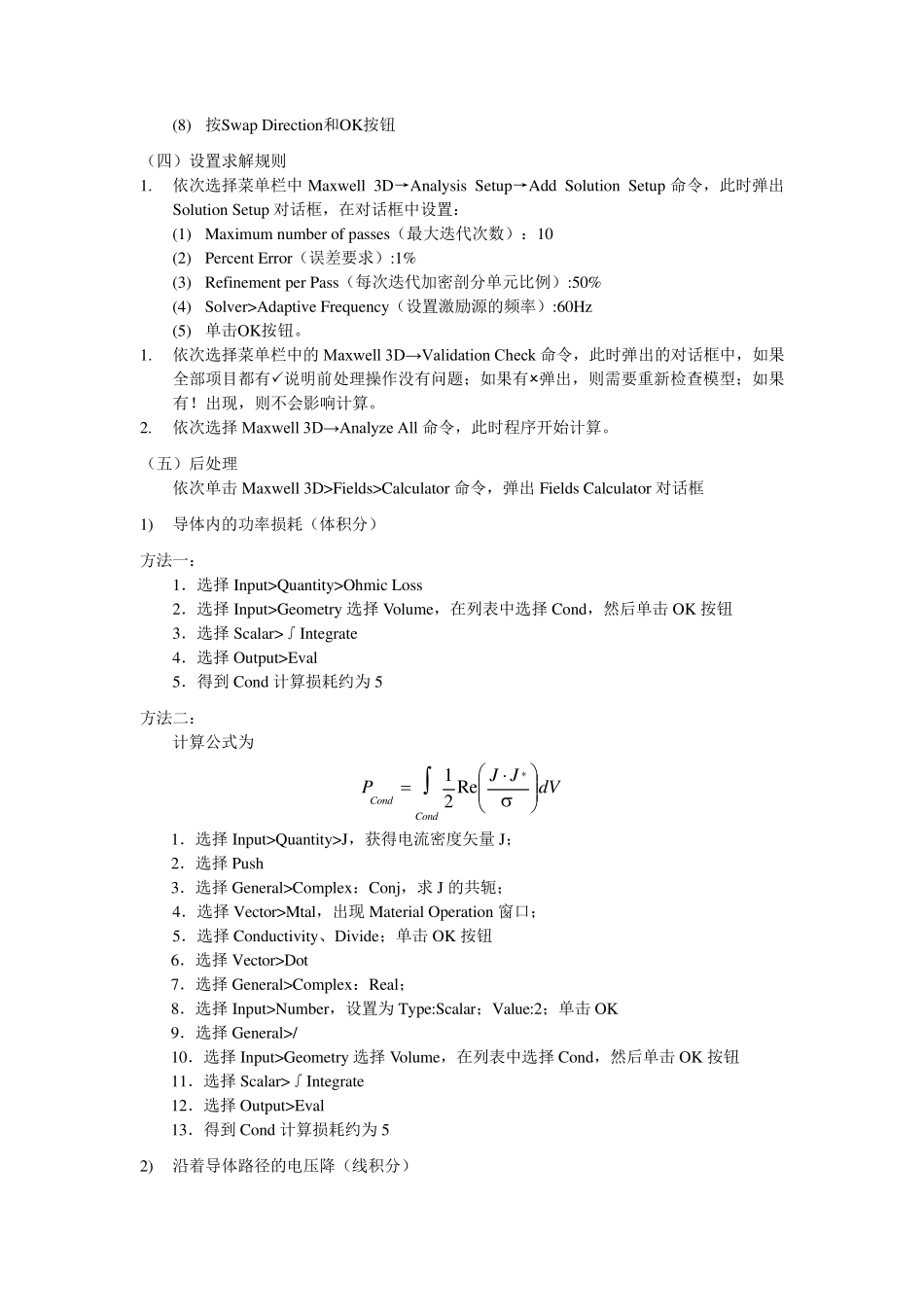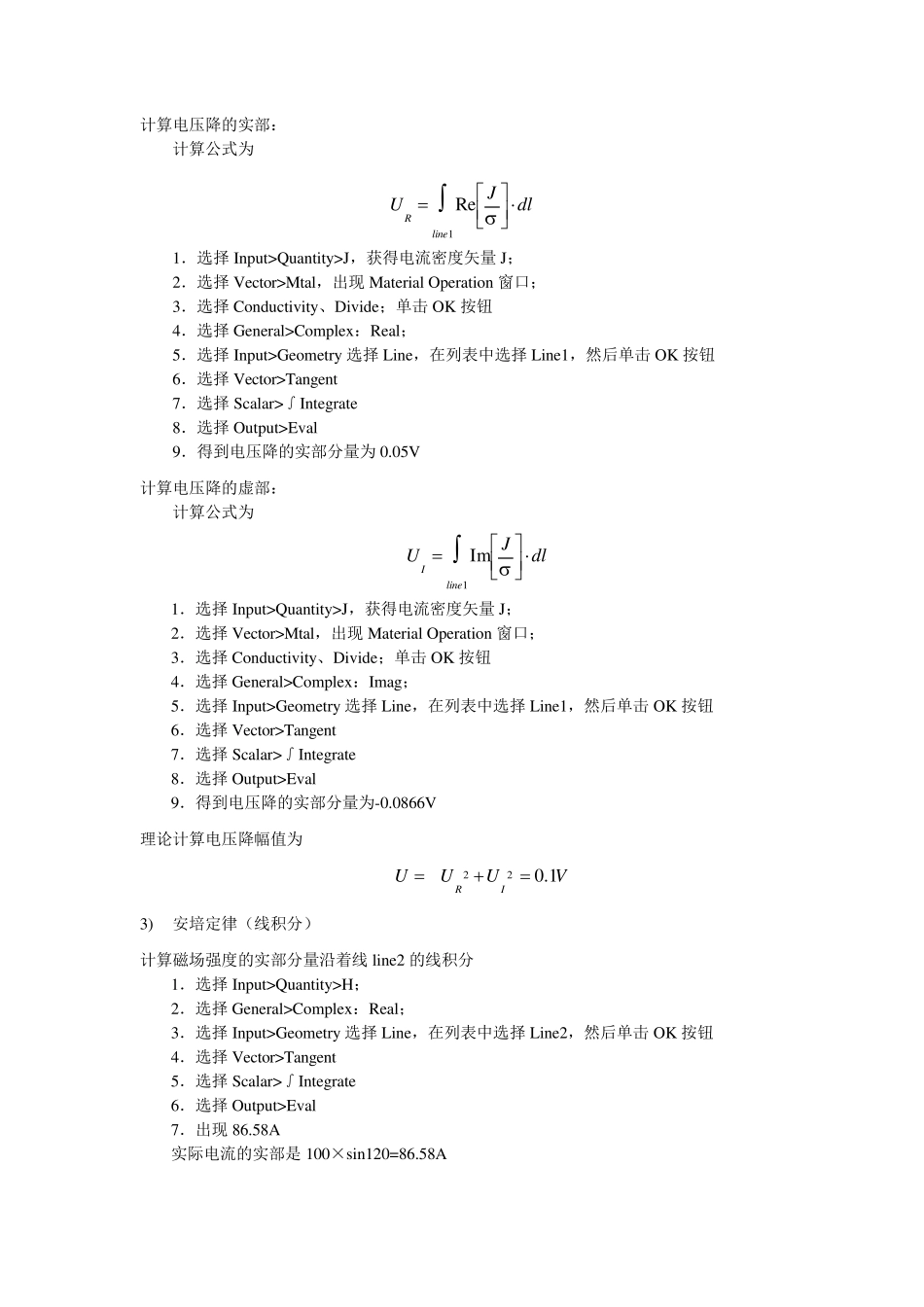1.训练后处理应用实例 本例中的涡流模型由一个电导率σ=106S/m,长度为100mm,横截面积为10×10m2 的导体组成,导体通有幅值为100A、频率为60Hz、初始相位ф=120°的电流。 (一)启动Maxwell 并建立电磁分析 1. 在windows 系统下执行“开始”→“所有程序”→ANSYS Electromagnetic→ANSYS Electromagnetic Suite 15.0→Windows 64-bit→Maxwell 3D 命令,进入 Maxwell 软件界面。 2. 选择菜单栏中File→Save 命令,将文件保存名为“training_post” 3. 选择菜单栏中Maxwell 3D→Solution Type 命令,弹出 Solution Type 对话框 (1) Magnetic:eddy current (2) 单击 OK 按钮 4. 依次单击 Modeler→Units 选项,弹出 Set Model Units 对话框,将单位设置成m,并单击 OK 按钮。 (二)建立模型和设置材料 1. 依次单击 Draw→Box 命令,创建长方体 在绝对坐标栏中输入:X=-5,Y=-5,Z=0,并按 Enter 键 在相对坐标栏中输入:dX=5,dY=5,dZ=100,并按 Enter 键 单击几何实体,左侧弹出属性对话框,重命名为:Cond 材料设置为conductor,电导率为σ=106S/m 2. 依次单击 Draw→Box 命令,创建长方体 在绝对坐标栏中输入:X=55,Y=-10,Z=40,并按 Enter 键 在相对坐标栏中输入:dX=75,dY=10,dZ=60,并按 Enter 键 单击几何实体,左侧弹出属性对话框,重命名为:aux 3. 依次单击 Draw→Line 在绝对坐标栏中输入:X=0,Y=0,Z=0,并按 Enter 键 在相对坐标栏中输入:dX=0,dY=0,dZ=100,并按 Enter 键 名为line1 4. 依次单击 Draw→line,生成长方形 对角点为(20,-20,50)、(-20,20,50),名为line2 5. 依次单击 Draw→Region 命令,弹出 Region 对话框,设置如下 :Pad individual directions (-100,-100,0)、(200,100,100) (三)指定边界条件和源 1. 按 f 键,选择 Cond 与 Region 的交界面,依次单击菜单中的Maxwell 3D→Excitations→Assign→Current 命令,在对话框中填入以下内容: (1) Name:SourceIn (2) Value:100 A (3) Palse:120deg (4) 单击 OK 按钮 2. 按 f 键,选择 Cond 与 Region 的另一个交界面,依次单击菜单中的Maxwell 3D→Excitations→Assign→Current 命令,在对话框中填入以下内容: (5) Name:SourceIn (6) Value:100 A (7) Palse:120deg (8) 按Swap Direction和OK...